Cara Memasang Dokumen Sahaja di Debian dan Ubuntu
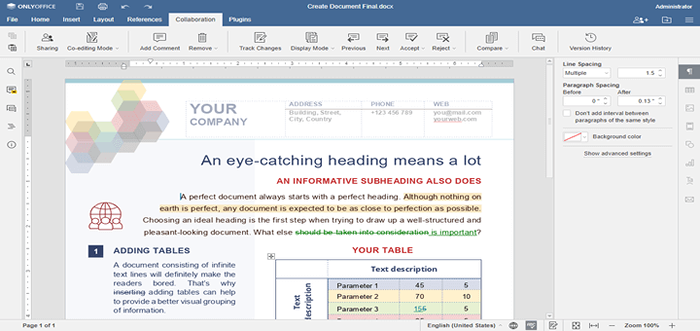
- 3259
- 120
- Dave Kreiger V
Sekiranya anda menggunakan platform Sync & Share Fail dan ingin mengembangkan fungsinya dengan menambahkan ciri penyuntingan dalam talian, anda pasti akan mencuba Dokumen sahaja.
Dokumen sahaja membolehkan anda mewujudkan persekitaran kolaboratif dengan menambahkan editor dalam taliannya ke platform pilihan anda, sama ada ia menjadi alfresco, Pertemuan, Liferay, NextCloud, Nuxeo, owncloud, SharePoint, atau Kumpulan sahaja.
Dokumen sahaja Menawarkan fungsi berikut:
- Editor dalam talian untuk dokumen teks, spreadsheet, dan persembahan.
- Pengeditan Kerjasama dalam Masa Nyata (dua mod pengeditan bersama, perubahan trek, sejarah versi, dan perbandingan versi, komen dan sebutan, sembang terbina dalam).
- Kebenaran akses yang berbeza (akses penuh, ulasan, pengisian borang, mengulas, hanya baca dan penapis tersuai untuk spreadsheet).
- Sokongan untuk semua format popular: Doc, Docx, Txt, ODT, RTF, ODP, EPUB, ODS, XLS, XLSX, CSV, PPTX, HTML.
- Plugin terbina dalam dan mikros untuk keupayaan penyuntingan lebih banyak (YouTube, Thesaurus, Penerjemah, Zotero, dan Mendeley untuk Pengurusan Rujukan, dan lain-lain.).
- Keupayaan untuk membuat dan menyambungkan plugin pihak ketiga melalui API.
Apa yang baru dalam Dokumen OnlyOffice 6.1
Sebelum memasang Dokumen sahaja, Mari kita lihat penambahbaikan utama yang dibawa oleh versi 6.1:
- Pandangan lembaran.
- Pengeditan data carta yang lebih baik
- Endnotes
- Rujukan silang
- Mengira garis
- Pilihan pemeriksaan baru.
Untuk mengetahui lebih lanjut, sila rujuk Changelog terperinci di GitHub.
Keperluan Sistem
Pertama sekali, anda perlu memastikan bahawa mesin anda memenuhi keperluan berikut:
- CPU: dwi-teras, 2 GHz, atau lebih baik.
- Ram: 2 GB atau lebih.
- HDD: sekurang -kurangnya 40 GB ruang kosong.
- Bertukar: sekurang -kurangnya 4 GB.
- OS: 64-bit Debian, Ubuntu, atau derivatif mereka dengan versi kernel 3.13 atau lebih baru.
Ia juga perlu PostgreSQL, Nginx, libstdc ++ 6, dan Rabbitmq dipasang dalam sistem.
Senarai kebergantungan yang diperlukan
Sila ambil perhatian bahawa pemasangan Dokumen sahaja mengenai pengagihan berasaskan Debian memerlukan libstdc ++ 6 dan Nginx (mereka dipasang dan dikonfigurasi secara automatik semasa proses pemasangan) dan juga PostgreSQL.
Terdapat beberapa kebergantungan lain yang dipasang bersama dengan dokumen sahaja:
- libcurl3
- libxml2
- penyelia
- Fonts-Dejavu
- font-liberation
- TTF-MSCOREFONTS-Installer
- Fonts-Crosextra-Carlito
- Fonts-takao-gothic
- Font-OpenSymbol
Ini dipasang secara automatik jika anda menggunakan Ubuntu 14.04 LTS atau kemudian.
Dalam artikel ini, kita akan belajar cara memasang Dokumen sahaja pada Debian, Ubuntu, dan derivatif mereka.
Pemasangan PostgreSQL di Ubuntu
Dokumen sahaja penggunaan Nginx dan PostgreSQL sebagai pangkalan data. Kebergantungan yang terdapat dalam repositori sistem akan dipasang secara automatik di Dokumen sahaja pemasangan menggunakan perintah apt-get.
Pasang versi PostgreSQL, termasuk dalam versi anda Ubuntu.
$ sudo apt-get pemasangan postgresql
Selepas PostgreSQL dipasang, buat PostgreSQL pangkalan data dan pengguna. Sila ambil perhatian bahawa pangkalan data yang dibuat mesti menggunakan hanya untuk pengguna dan kata laluan:
$ sudo -i -u postgres psql -c "cipta pangkalan data sahaja;" $ sudo -i -u postgres psql -c "cipta pengguna sahaja dengan kata laluan 'onlyoffice';" $ sudo -i -u postgres psql -c "memberikan semua keistimewaan pada pangkalan data sahaja untuk OnlyOffice;"
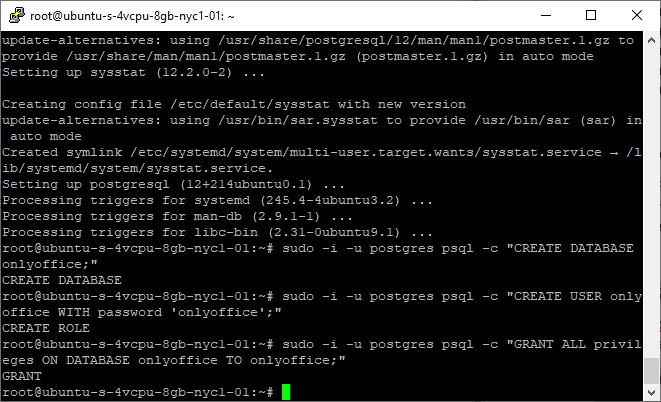 Buat pangkalan data PostgreSQL
Buat pangkalan data PostgreSQL Pemasangan Rabbitmq di Ubuntu
Untuk memasang Rabbitmq, Jalankan arahan berikut.
$ sudo apt-get memasang rabbitmq-server
Sekiranya anda menggunakan Ubuntu 18.04, Anda juga perlu memasang nginx-extras dengan menjalankan arahan berikut.
$ sudo apt-get pemasangan nginx-extras
Pemasangan Dokumen OnlyOffice di Ubuntu
Untuk memasang Dokumen sahaja, tambah GPG kunci.
$ sudo apt-key adv --keyserver hkp: // keyserver.Ubuntu.com: 80--RECV-KEYS CB2DE8E5
Kemudian tambah Dokumen sahaja repositori.
$ sudo echo "deb https: // muat turun.OnlyOffice.com/repo/debian squeeze utama "| sudo tee/etc/apt/sumber.senarai.D/OnlyOffice.senarai
Kemas kini cache Pengurus Pakej.
$ sudo apt-get update
Kemudian, anda perlu memasang mscorefonts (Ia diperlukan untuk Ubuntu).
$ sudo apt-get pemasangan ttf-mscorefonts-installer
Untuk Debian, tambah Sumbangan komponen ke /etc/apt/sumber.senarai fail.
$ sudo echo "deb http: // deb.Debian.org/debian $ (grep -po 'versi = "[0-9]+ \ (\ k [∧)]+'/etc/os-release) Sumbangan utama" | sudo tee -a/etc/apt/sumber.senarai
Sekarang sudah tiba masanya untuk dipasang Dokumen sahaja.
$ sudo apt-get pemasangan OnlyOffice-Documentserver
Semasa proses pemasangan, anda akan diminta memasukkan kata laluan untuk OnlyOffice PostgreSQL pengguna. Sila gunakan kata laluan sahaja yang telah anda tentukan semasa mengkonfigurasi PostgreSQL.
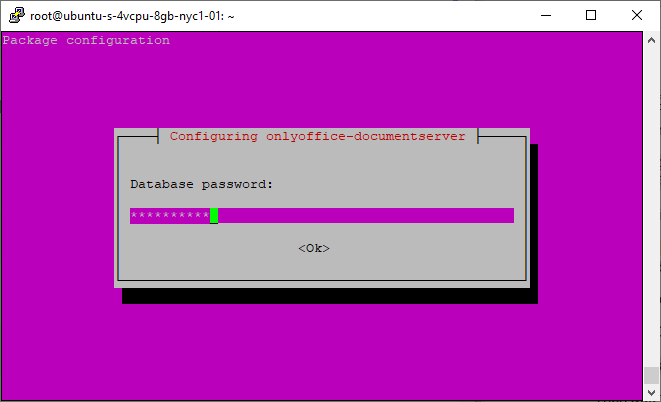 Konfigurasikan pelayan dokumen sahaja
Konfigurasikan pelayan dokumen sahaja Apabila pemasangan selesai, pakej akan dikemas kini seperti pakej deb lain.
Menukar Port Docs OnlyOffice Lalai
Secara lalai, Dokumen sahaja menggunakan pelabuhan 80. Anda boleh menukar port lalai untuk Dokumen sahaja Sekiranya anda merancang untuk menggunakan yang lain.
Untuk melakukan itu, anda perlu menukar port lalai untuk Debconf sistem dengan menjalankan arahan.
$ echo OnlyOffice-Documentserver OnlyOffice/DS-Port Select | Sudo debconf-set-selections
Sila tulis nombor port dan bukannya Dalam perintah di atas.
Terdapat beberapa pilihan tambahan yang boleh digunakan untuk Dokumen sahaja pemasangan. Mereka digambarkan dalam artikel ini.
Menguji dokumen sahaja dengan contoh
Secara lalai, Dokumen sahaja (dibungkus sebagai Pelayan dokumen) hanya merangkumi editor. Untuk mula menggunakannya, anda perlu mengintegrasikan editor sama ada dengan Kumpulan sahaja (dibungkus sebagai Pelayan komuniti) atau dengan platform penyegerakan & saham lain.
Sekiranya anda ingin menguji editor sebelum integrasi, anda boleh menggunakan contoh ujian. Ini adalah sistem pengurusan dokumen yang mudah yang membantu anda menyemak sama ada editor berfungsi dengan betul. Sekiranya terdapat beberapa masalah, contoh ujian akan membolehkan anda mengenal pasti mereka.
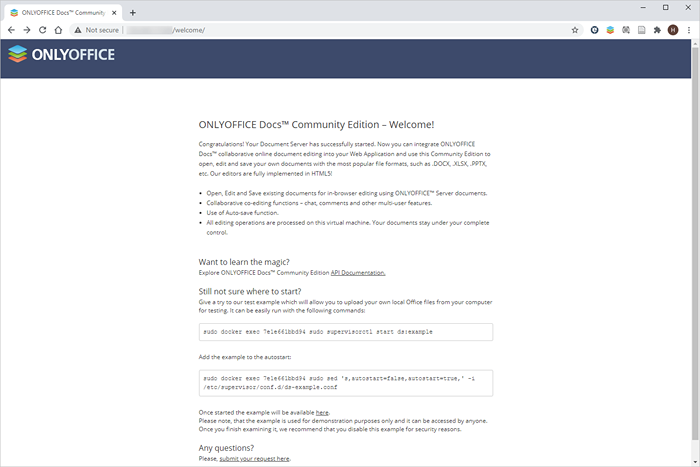 Pelayan dokumen sahaja
Pelayan dokumen sahaja Contoh ujian dilumpuhkan secara lalai, tetapi anda dapat melihat arahan mengenai cara memulakannya pada skrin permulaan anda. Setelah memulakan contoh, anda akan melihatnya di http: // docserverurl/contoh (Ini adalah alamat lalai, mungkin berbeza untuk pemasangan anda):
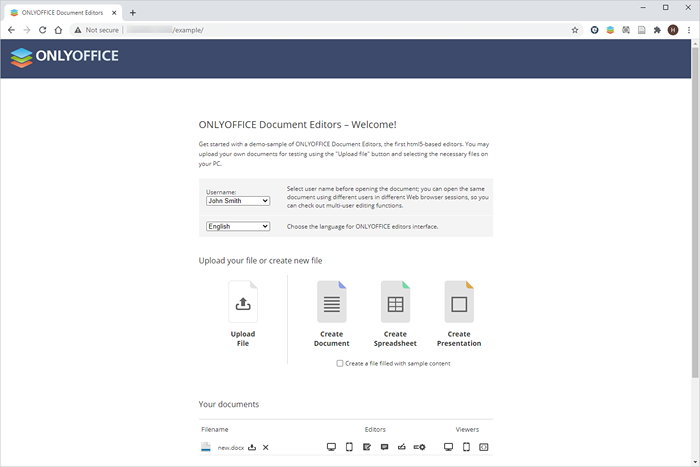 Editor dokumen sahaja
Editor dokumen sahaja Contoh ujian membolehkan anda:
- Muat naik fail tempatan untuk melihat bagaimana rupa mereka dalam dokumen sahaja.
- Buat fail docx, xlsx, dan pptx baru.
- Uji fungsi editor.
- Buka fail dalam mod perkongsian yang berbeza yang terdapat di OnlyOffice (untuk mengkaji/mengulas, dll.) dan banyak lagi.
Kesimpulan
Sekarang Dokumen sahaja dipasang dan siap untuk integrasi dengan platform pihak ketiga. Dokumen sahaja diedarkan di bawah model dwi-lesen. Ini bermaksud bahawa selagi anda menghormati syarat GNU AGPL v.3 lesen, anda boleh menggunakan OnlyOffice Penyelesaian sumber terbuka tersedia di github. Terdapat banyak pilihan integrasi yang berjaya: owncloud, NextCloud, Liferay, Humhub, Nuxeo, dan lain-lain.
Sekiranya anda memerlukan sokongan teknikal dan skalabiliti profesional dan ingin mendapatkan akses kepada ciri penyuntingan profesional (e.g. perbandingan dokumen dan kawalan kandungan) serta OnlyOffice editor web mudah alih, anda memerlukan versi komersial Dokumen OnlyOffice. Terpulang kepada anda untuk menentukan apa yang sesuai dengan keperluan anda.
Kami harap panduan ini berguna untuk anda. Jangan ragu untuk berkongsi pendapat anda di bahagian komen di bawah.

